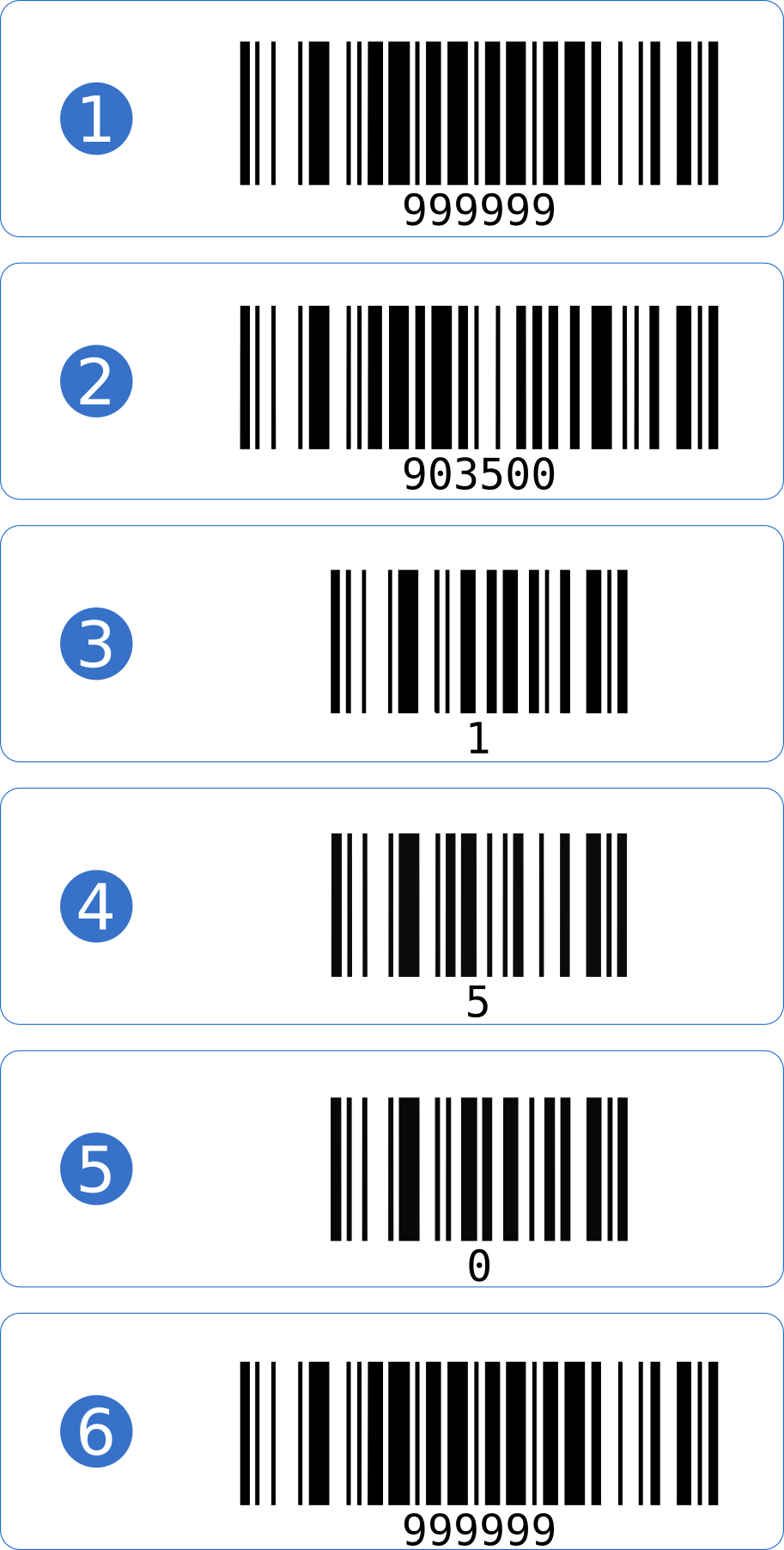(Новая страница: «== Настройка сканера штрих-кодов Eclipse MS5145 LS USB == === Внимание! === Если сканер настроен для ра...») |
|||
| Строка 1: | Строка 1: | ||
| − | == Настройка сканера штрих-кодов Eclipse MS5145 LS USB == | + | ==Настройка сканера штрих-кодов Eclipse MS5145 LS USB== |
| − | === Внимание! === | + | ===Внимание!=== |
Если сканер настроен для работы в программах «1С: Предприятие» («1С: Управление Торговлей», «1С: Розница»), вероятнее всего, необходимые установки уже сделаны! | Если сканер настроен для работы в программах «1С: Предприятие» («1С: Управление Торговлей», «1С: Розница»), вероятнее всего, необходимые установки уже сделаны! | ||
При изменении настроек сканера изменится его поведение, возможна потеря связи с другими программами. | При изменении настроек сканера изменится его поведение, возможна потеря связи с другими программами. | ||
| − | === Необходимые настройки === | + | ===Необходимые настройки=== |
Требуется произвести установку следующих настроек: | Требуется произвести установку следующих настроек: | ||
| − | # Установка префикса (клавиша F7) | + | #Установка префикса (клавиша F7) |
| − | # Установка суффикса (возврат каретки) | + | #Установка суффикса (возврат каретки) |
Для вашего удобства так же размещаем информацию о сбросе настроек на дефолтные. | Для вашего удобства так же размещаем информацию о сбросе настроек на дефолтные. | ||
| − | === Установка префикса (клавиша F7) === | + | ===Установка префикса (клавиша F7)=== |
| − | Для установки префикса последовательно отсканируйте штрих-коды | + | Для установки префикса последовательно отсканируйте штрих-коды (рекомендуется распечатать, а не сканировать с экрана монитора): |
| − | === Установка суффикса (возврат каретки) === | + | [[Файл:G5585.png|542.75x542.75пкс]] |
| + | |||
| + | ===Установка суффикса (возврат каретки)=== | ||
Для установки префикса отсканируйте штрих-код. | Для установки префикса отсканируйте штрих-код. | ||
| − | === Сброс настроек на заводские === | + | ===Сброс настроек на заводские=== |
Если вам требуется перед настройкой сканера сбросить настройки на заводские, последовательно отсканируйте штрих-коды: | Если вам требуется перед настройкой сканера сбросить настройки на заводские, последовательно отсканируйте штрих-коды: | ||
Версия 16:02, 24 августа 2020
Содержание
Настройка сканера штрих-кодов Eclipse MS5145 LS USB
Внимание!
Если сканер настроен для работы в программах «1С: Предприятие» («1С: Управление Торговлей», «1С: Розница»), вероятнее всего, необходимые установки уже сделаны!
При изменении настроек сканера изменится его поведение, возможна потеря связи с другими программами.
Необходимые настройки
Требуется произвести установку следующих настроек:
- Установка префикса (клавиша F7)
- Установка суффикса (возврат каретки)
Для вашего удобства так же размещаем информацию о сбросе настроек на дефолтные.
Установка префикса (клавиша F7)
Для установки префикса последовательно отсканируйте штрих-коды (рекомендуется распечатать, а не сканировать с экрана монитора):
Установка суффикса (возврат каретки)
Для установки префикса отсканируйте штрих-код.
Сброс настроек на заводские
Если вам требуется перед настройкой сканера сбросить настройки на заводские, последовательно отсканируйте штрих-коды: